|
|
 |
|
|
|
| ドライブを作成する |
|
|
| ハードディスクの中に、専用ファイル(仮想HDDファイル)を作成する手順を説明します。 |
| |
|
| |
|
| 1. |
当社製USBハードディスクをパソコンに接続します。 |
| |
|
| 2. |
[スタート]→「すべてのプログラム」([プログラム])→[I-O DATA]→[I-O Secret Drive]→[仮想HDDファイルの作成]を順にクリックします。 |
| |
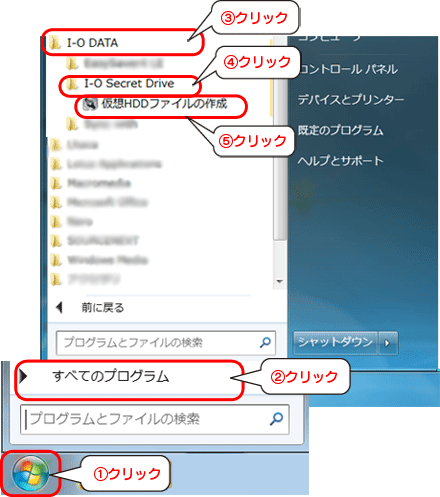
▲Windows 7の画面例
|
| |
|
| 3. |
ファイルパス、ファイルサイズを指定して、パスワードを入力し、[作成]をクリックします。 |
![日本語を選択して[次へ]ボタンをクリックします。](images/mount/image01.gif)
| ファイルパス |
「仮想HDD」を表示(マウント)するためのファイルの保存場所を指定します。
デフォルトの保存場所は、マイドキュメントです。 |
| ファイルサイズ |
「仮想HDD」のファイルサイズを指定します。
指定したファイルサイズが、マウント後に使用できるハードディスクサイズとなります。
デフォルトは、2GBです。 |
| パスワード |
パスワードを入力します。
半角英数(8〜32文字)
※大文字小文字を区別します。 |
| パスワード(確認) |
確認のため同じパスワードを入力します。 |
| |
仮想HDDファイル |
本ソフトウェアで使用する.ehd拡張子のつくファイルです。
このファイルをハードディスクとしてパソコンに認識させます。 |
マウント |
仮想HDDファイルをパソコンに認識させます。 |
アンマウント |
仮想HDDファイルをパソコンから取り外します。 |
|
| |
 |
 |
| ● |
パスワードは「仮想HDD」をマウントする際に必要です。忘れないようにしてください。 |
| ● |
仮想HDDファイルの作成時には、当社製USBハードディスクの接続が必要です。 |
| ● |
ファイルパスを指定する保存先のフォーマット形式がFAT32の場合は、ファイルサイズの上限が4GBとなります。 |
| ● |
仮想ファイル名(デフォルトは「HDD.ehd」)を修正する場合、拡張子「.ehd」は変更しないでください。変更すると使用できなくなります。 |
|
|
| |
|
| 4. |
以下の画面が表示されます。
しばらくお待ちください。 |
| |
|
| |
|
| 5. |
以下の画面が表示されましたらドライブの作成は完了です。 |
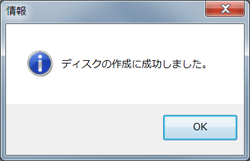
▲この画面は約5秒後に自動的に消えます。
|
|
|
|
| Copyright (C) 2010 I-O DATA DEVICE, INC. All Rights Reserved. |
|
|

